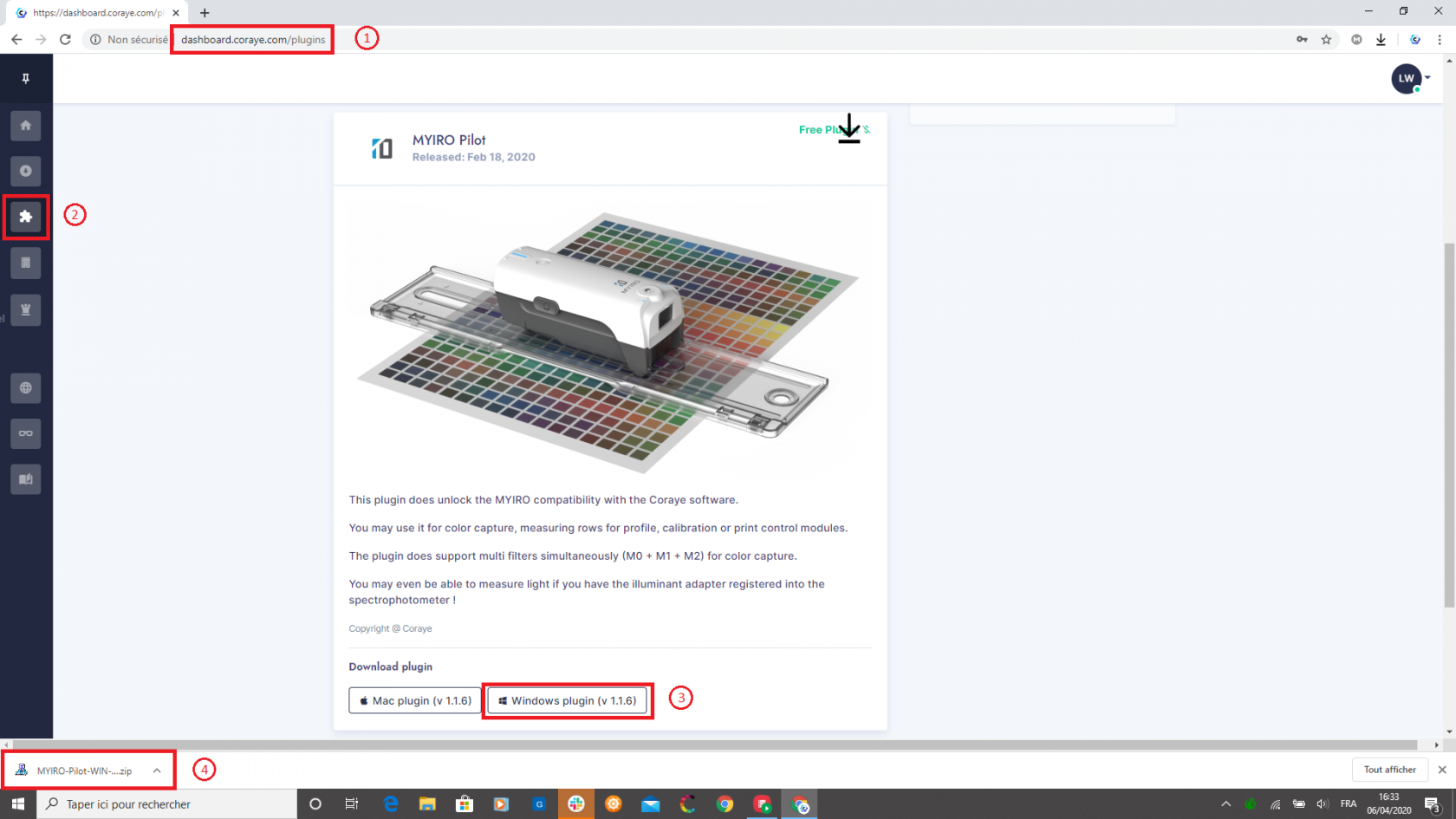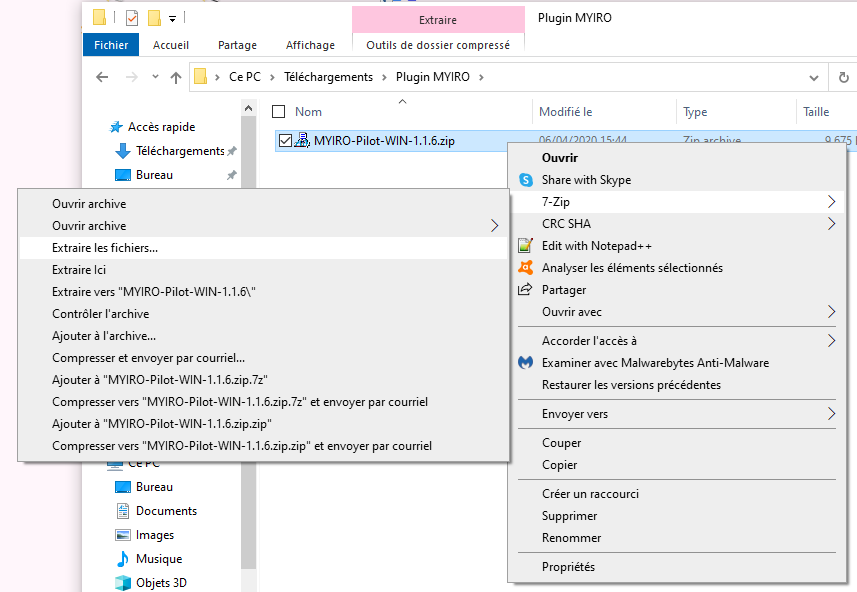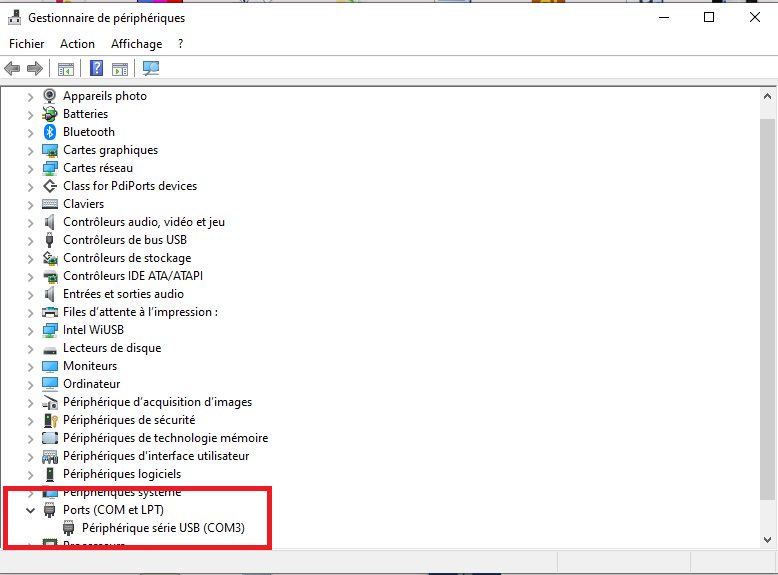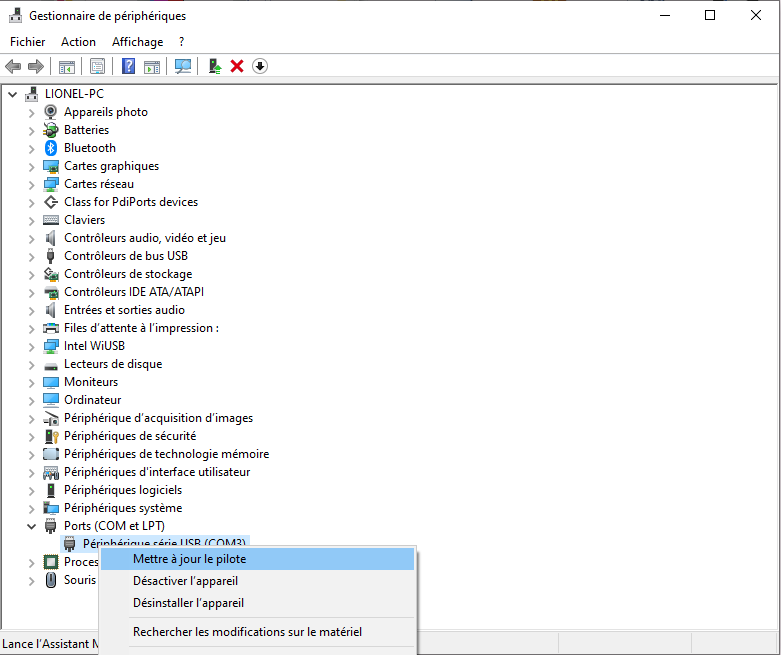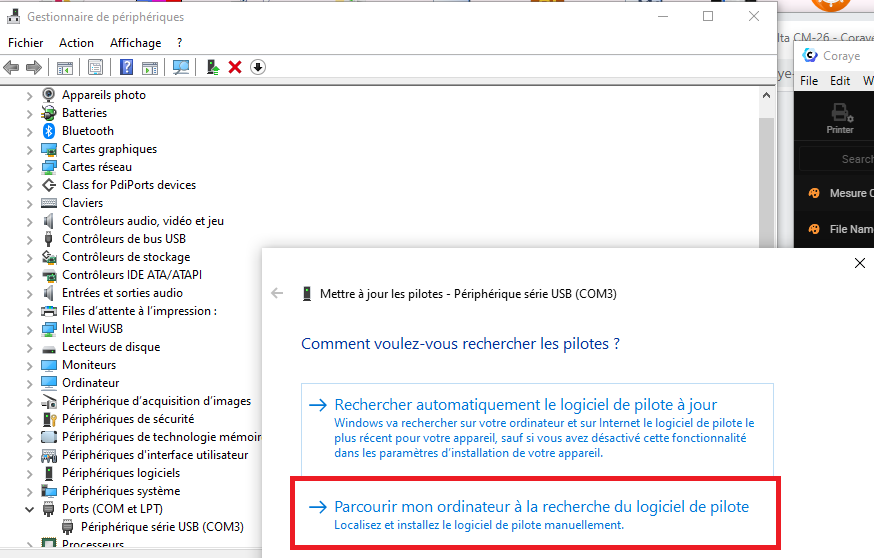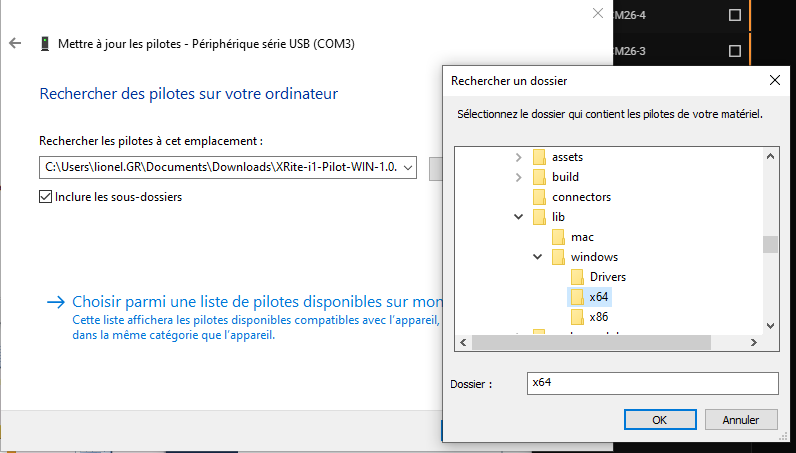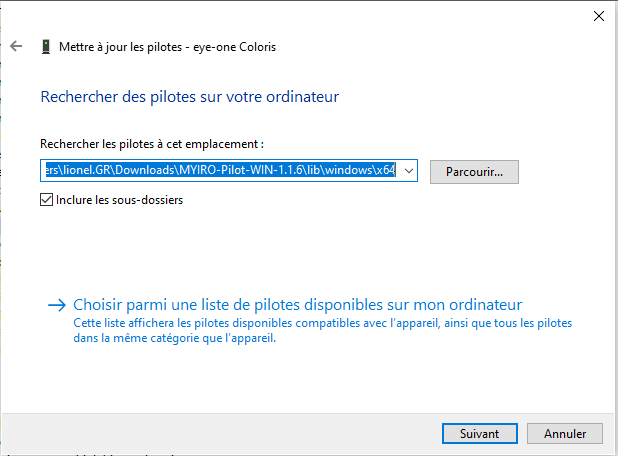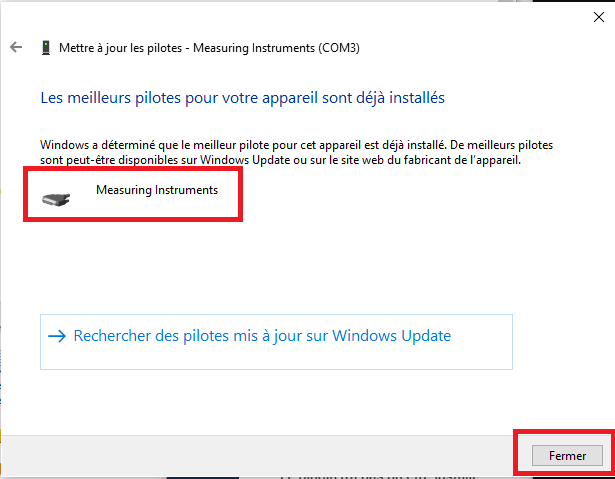Installation du pilote Windows de votre spectrophotomètre
Si Coraye ne reconnait pas votre spectrophotomètre lorsque celui-ci est connecté, il est probable que le pilote de votre spectrophotomètre n'est pas installé ou bien, mal installé.
Téléchargement du pilote
Les pilotes sont inclus dans les plugins Coraye des spectrophotomètres, qui sont téléchargeable sur le dashboard: https://dashboard.coraye.com/plugins
Dans notre exemple, nous allons installer celui du Konica Minolta MYIRO.
Décompression du fichier
Une fois le fichier décompressé, le driver pour Windows 10 64 bits est disponible dans le dossier: C:\....\Plugin MYIRO\MYIRO-Pilot-WIN-1.1.6\lib\windows\x64
Installation du driver
Lorsque vous connectez le spectrophotomètre pour la première fois, celui-ci apparaît en tant que "Périphérique série USB" dans le Gestionnaire de périphérique de Windows.
Cela veut dire que le driver n'a jamais été installé.
Pour installer le driver, effectuer un clic droit sur "Périphérique série USB" puis sélectionner "Mettre à jour le pilote"
Sélectionnez "Parcourir mon ordinateur..." pour indiquer le chemin du dossier dans lequel est le driver: C:\....\Plugin MYIRO\MYIRO-Pilot-WIN-1.1.6\lib\windows\x64
Lorsque vous avez indiqué le chemin, cliquez sur "Suivant"
Le driver va s'installer, et "Périphérique série USB" va devenir "Measuring Instruments".
Cela veut dire que le driver s'est correctement installé. Ensuite, cliquez sur le bouton "Fermer"
Maintenant, votre spectrophotomètre devrait être reconnu par Coraye.